
Zie de algemene help voor magazijnaanvragen voor meer informatie over de algemene principes.
Deze AFO bevat de meeste reguliere onderhoudsfuncties voor magazijnaanvragen.
1.
Na het printen van de aanvraagbon zal het personeel van het magazijn proberen de aangevraagde exemplaren te lokaliseren.
2.
Het essentiële onderdeel in het traject dat een exemplaar aflegt van magazijn naar leeszaal, is dat het exemplaar wordt uitgegeven wanneer het een locatie verlaat en wordt ingenomen wanneer het op een locatie aankomt. Op alle momenten van uitgiften en inname wordt de status van een exemplaar gecontroleerd om te zien of er een actuele aanvraag is voor het exemplaar.
3.
Wanneer het exemplaar klaar is voor verzending, vindt de uitgifte plaats. Op dit moment wordt in het aanvragenbestand gekeken om te bevestigen dat er een actieve aanvraag voor het exemplaar is. Zo niet, dan wordt de medewerker gewaarschuwd en kan het exemplaar worden teruggestuurd naar het magazijn.
4.
Wanneer materiaal in partijen wordt verwerkt gedraagt het systeem zich anders, afhankelijk van de situatie. Bij uitgifte van exemplaren uit het magazijn, wordt bij starten van de AFO voor uitgifte het eerstvolgende partijnummer gezocht en getoond, het eerste exemplaar dat wordt uitgegeven bepaalt de route van de partij. Hiervan verschijnt een melding die door de medewerker moet worden bevestigd. Van de volgende exemplaren wordt gecontroleerd of ze in deze route passen. De partij wordt afgesloten door het verlaten van de AFO, op dit punt kan de medewerker een noot toevoegen aan de partij.
5. Op dit moment wordt de status van het exemplaar gewijzigd om aan te geven dat het exemplaar onderweg is van het magazijn naar de ontvangende bibliotheek. Het exemplaar wordt verzonden en de status wijzigt dienovereenkomstig.
6.
Bij aankomst op de volgende locatie wordt het exemplaar verder verwerkt. Als deze locatie een tussenstation is, kan het individuele exemplaar of de partij worden ingenomen en weer uitgegeven ook gelijk doorgestuurd worden. De route wordt opnieuw getoond en moet door de medewerker bevestigd worden. Bij de leeszaal wordt de partij uitgepakt. Op dit punt wijzigt de exemplaarstatus opnieuw (het staat nu klaar om afgehaald te worden).
7.
Het exemplaar wordt nu bij de balie vastgehouden gedurende de periode die is gedefinieerd in het verwerkingspatroon van de huidige service balie code.
8.
Wanneer iemand anders gedurende deze periode een lezer het exemplaar opvraagt bij de balie, kijkt het systeem of de configuratie toestaat dat iemand "voordingt".
9.
Wanneer het exemplaar niet wordt opgevraagd door de aanvrager noch door een andere lezer, of wanneer het exemplaar wordt teruggebracht na raadpleging of uitlening door iemand anders dan de actuele aanvrager, wordt het exemplaar ingenomen voor tergkeer naar het magazijn. Wanneer het exemplaar wordt ingenomen na een aanvraag, zal het systeem vragen of het exemplaar moet worden vastgehouden voor verdere raadpleging. In dit geval blijft de aanvraag actueel, d.w.z. de lezer is nog steeds de eerste in de wachtrij.
10.
Wanneer er nog andere actuele aanvragen zijn voor dit exemplaar op deze locatie, zal het systeem de medewerker waarschuwen zodat het exemplaar kan worden vastgehouden, waarbij de eerstvolgende aanvraag in de rij de actuele wordt.
11. 'Lokale' aanvragen voor het exemplaar hebben voorrang boven aanvragen van andere vestigingen; het systeem controleert hiervoor regel 11 van het verwerkingspatroon. Als deze 0 of leeg is, zal het systeem op de normale wijze het exemplaar op transport zetten naar de neiwue vestiging. Staat deze op1, dan wordt het exemplaar teruggestuurd naar het magazijn. Bij inname aldaar wordt de nieuwe aanvraag pas geactiveerd.
12.
Wanneer het exemplaar rechtstreeks op transport gaat of via het magazijn voor het voldoen aan een volgende aanvraag, dan wordt weer bij stap (als boven) begonnen wanneer het exemplaar op de nieuwe locatie arriveert.
13.
Wanneer op dit punt er geen volgende actuele aanvragen meer zijn, kan het exemplaar geretourneerd worden naar het magazijn.
Nadat u deze AFO heeft gekozen verschijnt een submenu:

De menu opties worden in de volgende paragrafen beschreven.
Deze optie is gereserveerd voor toekomstig gebruik.
In deze sectie wordt beschreven hoe aanvragen worden gepresenteerd en opgehaald binnen het systeem.
Nadat u deze optie heeft gekozen verschijnt een overzichtsscherm:

Hier ziet u een samenvatting van de aanvragen per status. Een aanvraag is zichtbaar bij alle service balies die relevant zijn voor de aanvraag.
Wanneer u een regel selecteert, ziet u een overzicht van alle aanvragen met de geselecteerde status. Hier vandaan kunnen de details van een individuele aanvraag bekeken worden. Echter, voor afgehandelde en afgewezen aanvragen is deze display beperkt tot de 500 meest recente aanvragen, omdat het tonen van alle aanvragen erg lang zou kunnen gaan duren.
: Hiermee komt u op het standaard zoekscherm als in AFO 421. Zie de help van deze AFO voor meer informatie.
: Selecteer een status regel en dan deze optie om de details te bekijken. Zie sectie 813.3.1 voor details.
: Met deze optie kunt u specifieke zoekacties in de aanvragen database uitvoeren. Zie sectie 813.3.2 voor details.
: Met deze optie kunt u specifieke zoekacties in de aanvragen database uitvoeren. Zie sectie 813.3.3 voor details.
: Selecteer een status regel en dan deze optie om de details te bekijken. Er wordt een overzichtsscherm getoond:
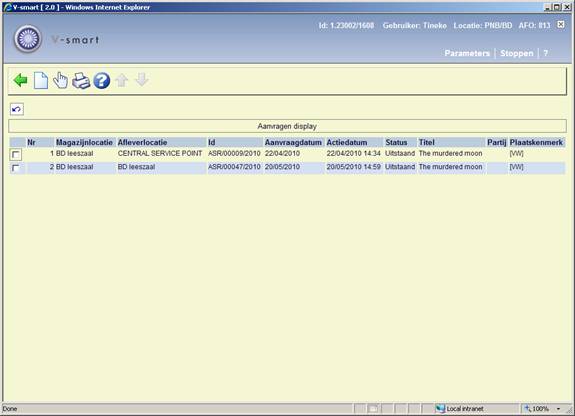
: Hiermee komt u op het standaard zoekscherm als in AFO 421. Zie de help van deze AFO voor meer informatie.
: Hiermee kunt u de algemene details van de aanvraag bekijken. Zie sectie 813.3.1.1.
: Selecteer deze optie om een lijst van aanvragen in deze sectie te printen. Na het selecteren van deze optie verschijnt een keuzescherm:

Hier staan de mailmerge documenten die via AFO 815 – Print setup aanvragenoverzicht beschikbaar zijn gesteld. Na het selecteren van een document uit de dropdown lijst en op klikken veschijnt het standaard scherm voor het genereren van mailmerge type output.
: Hiermee kunt u de algemene details van de aanvraag bekijken. er wordt een invoerscherm getoond:
Op dit tabblad staan de algemene gegevens van de aanvraag. De informatie die door het systeem is gegenereerd of het resultaat is van transacties wordt getoond in beschermde velden.

Titel: De titel van het aangevraagde werk (beschermd veld).
Status aanvraag:
De actuele status van de aanvraag. Dit is een meerregelige display aangezien er meerdere condities kunnen zijn.
Meldingen:
Voor toekomstig gebruik.
Nummer aanvraag:
Een systeem gegenereerd nummer.
Datum aanvraag:
De datum van de aanvraag.
Gewenst voor:
Voor postgedateerde aanvragen (als hierboven beschreven).
Reserveringsprioriteit: Hiermee kunt u een prioriteit toekennen aan een aanvraag die is geplaats als reservering (d.w.z. er is een wachtrij). Hoe lager het nummer, hoe hoger de prioriteit. Dit veld verschijnt alleen wanneer de parameter “Gebruik prioriteiten bij reserveringsaanvragen” in AFO 815 – Systeembrede opties is aangevinkt.
Dit is NIET gerelateerd aan de reserveringsprioriteiten als hierboven beschreven voor reguliere reserveringen.
Vervaldatum en Verval tijdstip: Door het systeem berekende datum/tijd. Deze worden berekend op basis van de datum/tijd/regel instellingen bij de magazijnaanvragen code. Wanneer een ‘reservering' aanvraag wordt aangemaakt dan worden Vervaldatum resservering en Vervaltijdstip reservering gebruikt om deze waarden te berekenen. Anders worden de reguliere 3 velden gebruikt.
Bevestig aanvraag: Voor aanvragen van niet-gecatalogiseerde exemplaren ingevoerd door personeel of via de WebOpac wordt de status op "Review" gezet, zodat de aanvraag gecontroleerd kan worden.
Noot personeel:
Voor interne informatie.
Geplaatst: De locatie, datum / tijd en gebruikers ID details van plaatsing van de aanvraag (beschermd veld).
Aanvraagcode:
Afgeleid van de lenerscategorie (beschermd veld).
Bron van aanvraag: Hoe de aanvraag is ingevoerd – hier staat WebOpac als op die manier ingevoerd. Personeel kan een keuze maken uit de dropdown lijst.
Dit is louter voor rapportage doeleinden.
Intern systeem record id: Het interne record nummer (beschermd veld).
Let op
Afhankelijk van de status van de aanvraag kunnen één of meer andere velden ook afgeschermd zijn.
Dit tabblad toont de bibliografische gegevens van het geselecteerde exemplaar. Er zijn twee varianten van deze display:
Gecatalogiseerde exemplaren

In dit geval kan het geselecteerde exemplaar niet gewijzigd worden wanneer eenmaal ingevoerd, de actuele status wordt hier getoond. Hoewel we aannemen dat het materiaal een monografie is, kan de deelinformatie wel gewijzigd worden.
Niet-gecatalogiseerde exemplaren
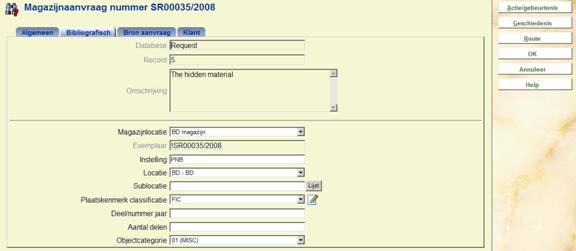
Dit is ongeveer dezelfde display, maar dan voor niet-gecatalogiseerde exemplaren. In dit geval worden pseudo exemplaargegevens getoond, die gewijzigd mogen worden.
Wanneer de locatiegegevens worden gewijzigd, zal het systeem controleren of de eerder geselecteerde route geldig is voor de nieuw gekozen locatie.
De objectcategorie (die een default waarde heeft gekregen bij het plaatsen van de aanvraag) kan ook gewijzigd worden.
Op dit tabblad staan de gegevens van de lezer / lener alsmede invoervelden gerelateerd aan lezersaspecten van het systeem.
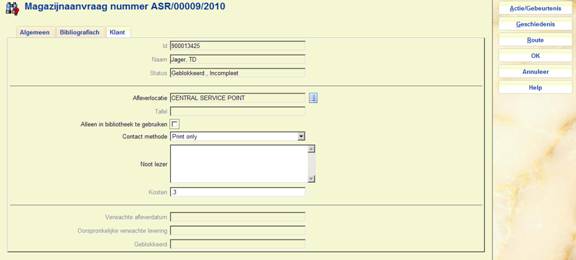
Primair staan hier de naam en overige details van de lezer. Overige wijzigbare velden zijn:
Afleverlocatie: De afleverlocatie. Deze mag alleen onder beperkte omstandigheden gewijzigd worden.
Tafel: De aflevertafelgedefinieerd voor de locatie.
Alleen in bibliotheek te gebruiken: Vink deze optie aan wanneer het materiaal alleen in de bibliotheek geraadpleegd mag worden.
Contact methode: De gewenste methode voor correspondentie met de klant. Beschikbare methoden zijn afhankelijk van parameters in AFO 616.
Noot lezer: Een vrij tekstveld dat zichtbaar is voor de lener in de WebOpac.
Onder bepaalde omstandigheden kan de oorspronkelijk ingevoerde lener gewijzigd worden via de button .
Kosten: De kosten voor het plaatsen van een magazijnaanvraag, afgeleid van de instellingen voor de lenerscategorie in AFO 481. Wanneer de aanvraag eenmaal geplaatst is, kan dit bedrag NIET meer gewijzigd worden.
Verwachte afleverdatum: Er wordt een verwachte afleverdatum berekend, gebaseerd op de instellingen van de service balie. Dit kan gedurende het verwerken van de aanvraag wijzigen.
Oorspronkelijke verwachte levering: Dce oorspronkelijke berekening, gebaseerd op de instellingen van de service balie.
Geblokkeerd: Wanneer een lener aangevraagde exemplaren niet afhaalt kan het systeem een “blokkade” instellen, gebaseerd op de parameters in de Magazijnaanvragen Code. Deze blokkade geldt ALLEEN voor het kunnen plaatsen van magazijnaanvragen.
Dit tabblad verschijnt alleen bij een aanvraag voor niet-gecatalogiseerd materiaal. Het blijft verborgen bij aanvragen voor gecatalogiseerd materiaal. Hier staan de bibliografische gegevens die werden ingevoerd bij het plaatsen van de aanvraag.
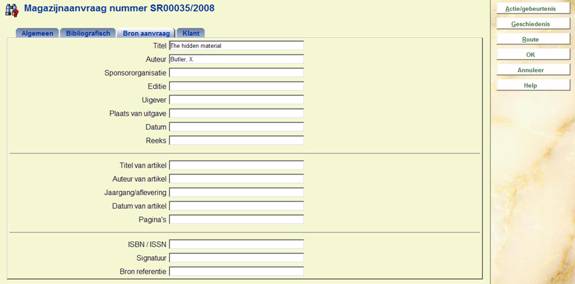
Deze gegevens kunnen altijd gewijzigd worden.
: Wanneer u hier op klikt verschijnt een keuzescherm:

Hiermee kunnen specifieke acties uitgevoerd worden voor de aanvraag. Soms kunnen deze acties ook op andere manieren uitgevoerd worden. U kunt hiermee het exemplaar innemen, maar dit kan ook via de reguliere AFO 412.
Deze popup kent diverse opties. De aangeboden opties zijn afhankelijk van de actuele status van de aanvraag.
Mogelijke acties zijn :
·
Print of reprint van de aanvraag
·
Inname van het exemplaar
·
Bericht sturen aan lener
·
Aanvraag annuleren
·
Blokkering van huidige aanvraag opheffen
: Wanneer u hierop klikt verschijnt een overzichtsscherm:

Hier staat een log van de belangrijkste gebeurtenissen in de levenscyclus van de aanvraag. Klik op een regel voor meer informatie:

: Wanneer u hierop klikt verschijnt een overzichtsscherm:

Dit toont een overzicht van de route van het exemplaar van magazijn naar afleverpunt. Dit is louter informatief.
: Met deze optie kunt u specifieke zoekacties in de aanvragen database uitvoeren.
Als u deze optie kiest verschijnt het standaard scherm voor bibliografische zoekacties.
Het systeem zal de zoekactie echter beperken tot die titels waarvoor een aanvraag bestaat (of ooit bestaan heeft!).
: Met deze optie kunt u specifieke zoekacties in de aanvragen database uitvoeren.
Er verschijnt een speciaal zoekscherm:
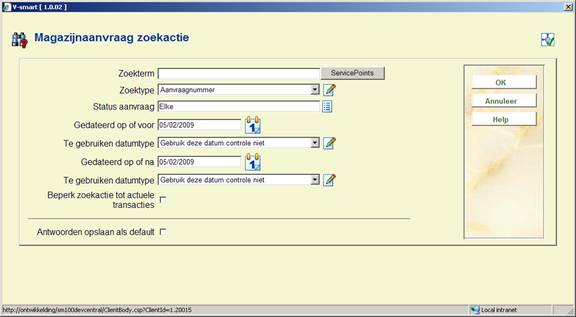
Zoekterm: de term waarop gezocht moet worden.
Zoektype: Dit is een dropdown lijst van diverse types. Zie hieronder voor de verschillen.
De overige velden maken verdere beperking van de zoekactie mogelijk.
Status aanvraag: Dit is een dropdown lijst van mogelijke statussen.
Datums: Deze set van 4 velden maken het mogelijk een datum range te specificeren – gebaseerd op een specifiek datum type uit de aanvraag.
Beperk zoekactie tot actuele transacties: Hiermee wordt de zoekactie beperkt tot aanvragen die noch afgehandeld noch afgewezen zijn – wanneer u bijvoorbeeld op lener zoekt worden alleen de actuele aanvragen getoond. Dit kan overigens conflicteren met een geselecteerde status.
Op lener
Bij het zoeken op lener kan een barcode nummer of naam ingevoerd worden. Wanneer u hiervoor kiest is dit hetzelfde als een reguliere zoekactie op lener, waarbij ofwel een directe match getoond wordt ofwel een lijst met overeenkomende namen.
Wanneer een lener wordt geselecteerd toont het systeem het lenersrecord, van waaruit een lijst met aanvragen van deze lener kan worden opgeroepen.
Er van uitgaande dat een lener een relatief klein aantal aanvragen tegelijktertijd zal hebben uitstaan, zijn de de additionele filters hier NIET relevant.
In feite is dit hetzelfde als het opzoeken van een lener in AFO 431 om diens aanvragen of reserveringen te bekijken. Belangrijk is dat het sneller werkt omdat niet tussen AFO's gewisseld hoeft te worden.
Op aanvraagnummer en service balie
Zoeken op service balie kan op naam OF op code. Zoeken op naam is impliciet met truncatie rechts (dus "Hoofd" vindt "Hoofd service balie"), als dit niet uniek is (bijvoorbeeld "Hoofd service balie" en "Hoofd leeszaal") dan wordt er een keuzelijst getoond.
Zoeken op aanvraagnummer is ook impliciet met truncatie rechts – dus zoeken op ASR1 levert zowel ASR1 als ASR11 op, enz. U kunt op zowel intern als extern ID van de aanvraag zoeken.
In beide gevallen wordt er bij meerdere matches een lijst getoond waaruit een specifieke aanvraag geselecteerd kan worden.
Op exemplaar barcode
Hiermee kunnen de aanvragen voor een specifieke exemplaar barcode worden gevonden. Hierbij zijn wildcards of meerdere matches niet mogelijk – er worden alleen aanvragen voor het ingevoerde exemplaarnummer getoond.
· Document control - Change History
|
Version |
Date |
Change description |
Author |
|
1.0 |
February 2009 |
creation |
|
|
2.0 |
November 2009 |
search by request number can be internal and external ID |
|
|
3.0 |
May 2010 |
New option for request summary printing; new fields on stack request forms |
|